Hãy cùng Nguyễn Đức Laptop tìm hiểu về lợi ích của việc bật bluetooth trên laptop nhé!
I. Lợi Ích Của Việc Bật Bluetooth Trên Laptop - Những lợi ích
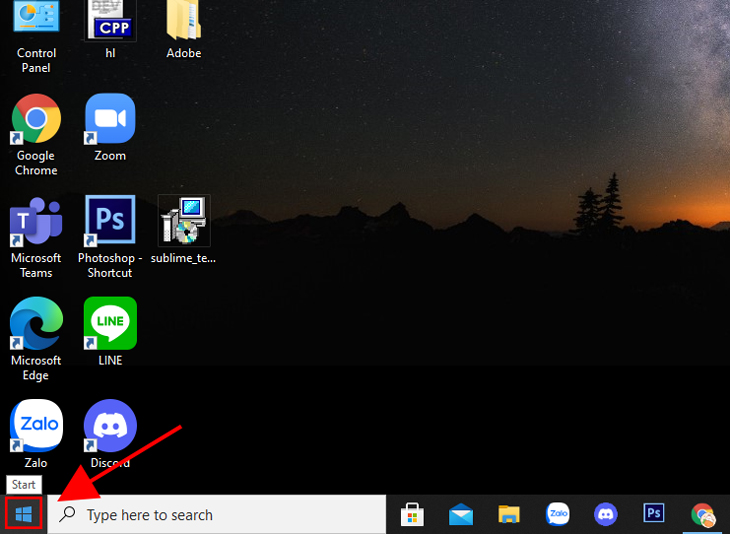
Trước khi đi sâu vào cách bật Bluetooth trên laptop, hãy cùng tìm hiểu về những lợi ích mà tính năng này mang lại:
-
Kết Nối Không Dây: Bật Bluetooth giúp bạn dễ dàng kết nối với các thiết bị khác như tai nghe, loa, chuột, và nhiều thiết bị di động khác mà không cần sử dụng dây cáp.
-
Chia Sẻ Dữ Liệu Nhanh Chóng: Bạn có thể chia sẻ ảnh, video, và các tệp tin khác giữa laptop và các thiết bị khác chỉ trong vài bước đơn giản.
-
Sử Dụng Bàn Phím và Chuột Bluetooth: Kết nối không dây với bàn phím và chuột giúp tạo ra một không gian làm việc sạch sẽ và cực kì gọn gàng.
II. Hướng Dẫn Cách Bật Bluetooth Trên Laptop - Cách bật
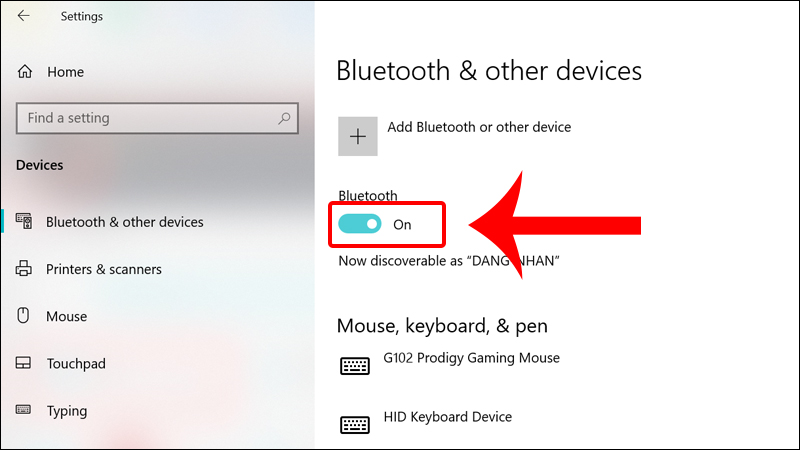
1. Cách Bật Bluetooth Trên Laptop Trong Cài Đặt Nhanh
-
Nhấn tổ hợp phím
Fn(nếu có) +F3,F5, hoặc phím tương tự để mở cài đặt nhanh. -
Tìm biểu tượng của Bluetooth và nhấn để kích hoạt.
2. Cách Bật Bluetooth Trên Laptop mt Windows 10
-
Mở
Settings>Devices>Bluetooth & other devices ( Wd 10) -
Chuyển công tắc của Bluetooth sang trạng thái "On."
3. Cách Bật Bluetooth Trên Laptop mt Windows 11
-
Mở
Settings>Devices>Bluetooth & other devices ( Wd11). -
Kích hoạt Bluetooth bằng cách chuyển công tắc sang vị trí "On."
4. Cách Bật Bluetooth Trên Laptop mt Windows 7
-
Mở
Control Panel>Hardware and Sound>Devices and Printers ( Wd 7) -
Chọn "Add a device" và kích hoạt Bluetooth trên laptop.
III. Các Gợi Ý Đặc Biệt Khi Sử Dụng Bluetooth
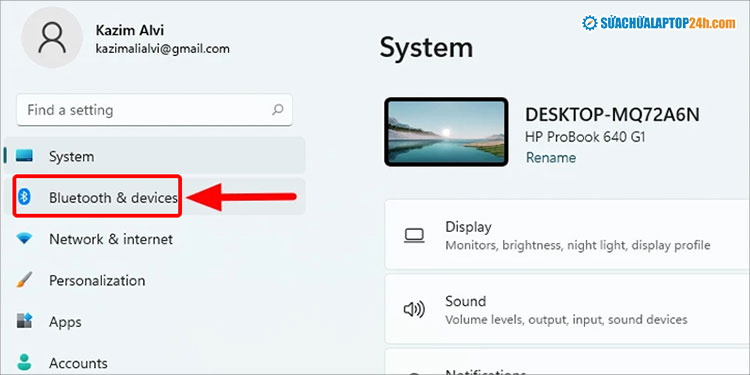
-
Kiểm Tra Driver Bluetooth: Đảm bảo rằng driver Bluetooth trên laptop của bạn đã được cài đặt và là phiên bản mới nhất.
-
Tắt và Bật Lại Bluetooth: Nếu gặp vấn đề, hãy thử tắt và bật lại Bluetooth để làm mới kết nối.
-
Chắc Chắn Thiết Bị Bluetooth Đã Kích Hoạt: Đảm bảo rằng thiết bị Bluetooth mà bạn muốn kết nối cũng đã được kích hoạt và đang tìm kiếm thiết bị.
IV. Kết Luận
Với hướng dẫn chi tiết và các gợi ý thực tế, việc bật Bluetooth trên laptop sẽ trở nên dễ dàng và tiện lợi hơn bao giờ hết. Hãy tận dụng tính năng này để trải nghiệm một cuộc sống di động linh hoạt và hiệu quả.














